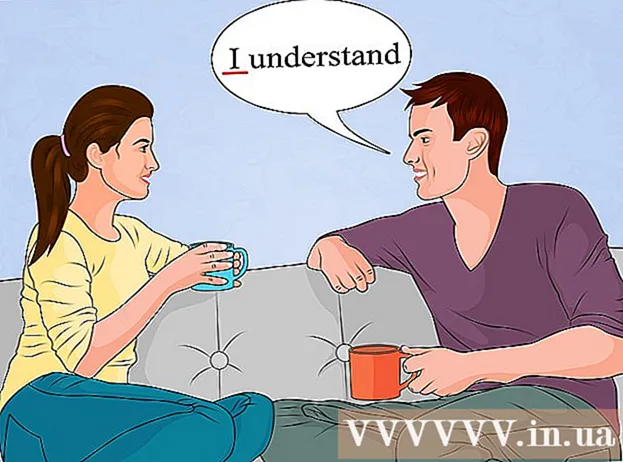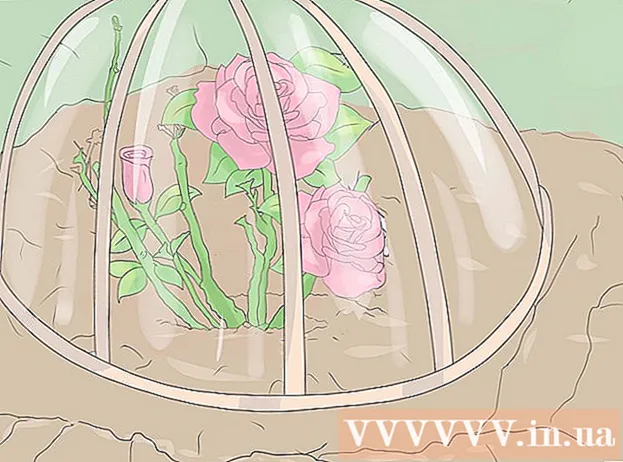Kirjoittaja:
Mark Sanchez
Luomispäivä:
28 Tammikuu 2021
Päivityspäivä:
1 Heinäkuu 2024
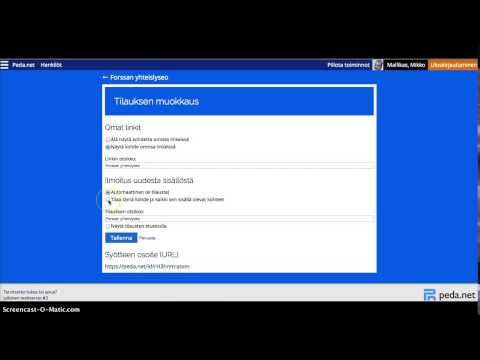
Sisältö
- Askeleet
- Tapa 1 /3: Linkin kopioiminen ja liittäminen
- Tapa 2/3: Hyperlinkin lisääminen sähköpostiin
- Tapa 3/3: Linkin luominen HTML -koodilla
- Vinkkejä
- Varoitukset
Tässä artikkelissa kerrotaan, miten voit luoda linkin verkkosisältöön eri tavoilla. Voit kopioida ja liittää verkkosivuston osoitteen ja luoda linkin sivustoon; voit lisätä linkin sähköpostiin ja piilottaa osoitteen tekstin alle; voit sijoittaa linkin verkkosivustolle käyttämällä HTML -koodia.
Askeleet
Tapa 1 /3: Linkin kopioiminen ja liittäminen
 1 Siirry verkkosivulle, johon haluat linkittää. Jos haluat linkittää tietylle verkkosivun sivulle, sinun on ensin avattava kyseinen sivu.
1 Siirry verkkosivulle, johon haluat linkittää. Jos haluat linkittää tietylle verkkosivun sivulle, sinun on ensin avattava kyseinen sivu.  2 Korosta verkkosivun osoite. Voit tehdä tämän napsauttamalla Web -sivun osoitetta selaimen yläosassa.
2 Korosta verkkosivun osoite. Voit tehdä tämän napsauttamalla Web -sivun osoitetta selaimen yläosassa.  3 Kopioi osoite. Tätä varten:
3 Kopioi osoite. Tätä varten: - mobiililaitteella napsauta "Kopioi" pyydettäessä. Sinun on ehkä pidettävä osoitetta painettuna tai napautettava Valitse kaikki.
- tietokoneella klikkaus Ctrl+C (Windowsissa) tai ⌘ Komento+C (Mac OS X) osoitteen korostamisen jälkeen.
 4 Etsi minne linkki lisätään. Voit tehdä tämän millä tahansa tekstikentällä (esimerkiksi Microsoft Word -asiakirjassa, älypuhelimen viestisovelluksessa ja niin edelleen).
4 Etsi minne linkki lisätään. Voit tehdä tämän millä tahansa tekstikentällä (esimerkiksi Microsoft Word -asiakirjassa, älypuhelimen viestisovelluksessa ja niin edelleen).  5 Liitä linkki. Tätä varten:
5 Liitä linkki. Tätä varten: - mobiililaitteella pidä tekstiruutua painettuna ja napauta sitten Liitä pyydettäessä.
- tietokoneella napsauta tekstiruutua ja napsauta sitten Ctrl+V (Windowsissa) tai ⌘ Komento+V (Mac OS X: ssä).
 6 Tarkista toimiiko linkki. Kun olet lähettänyt linkin, napsauta sitä ja varmista, että pääset oikealle sivulle.
6 Tarkista toimiiko linkki. Kun olet lähettänyt linkin, napsauta sitä ja varmista, että pääset oikealle sivulle. - Yleensä linkki alleviivataan, kun viet hiiren sen päälle ja vaihtaa väriä, kun napsautat sitä.
Tapa 2/3: Hyperlinkin lisääminen sähköpostiin
 1 Kopioi verkkosivuston osoite. Hyperlinkki on linkki verkkosivustoon, jonka osoite on piilotettu tekstin alle. Hyperlinkkejä käytetään, kun haluat linkittää verkkosivulle, mutta älä lisää sen osoitetta tekstiin.
1 Kopioi verkkosivuston osoite. Hyperlinkki on linkki verkkosivustoon, jonka osoite on piilotettu tekstin alle. Hyperlinkkejä käytetään, kun haluat linkittää verkkosivulle, mutta älä lisää sen osoitetta tekstiin.  2 Avaa postilaatikkosi tietokoneellasi. Useimmat sähköpostipalvelut mahdollistavat hyperlinkkien lisäämisen sähköposteihin, mutta tämä on tehtävä sähköpostipalvelusivustolla, ei mobiilisovelluksessa.
2 Avaa postilaatikkosi tietokoneellasi. Useimmat sähköpostipalvelut mahdollistavat hyperlinkkien lisäämisen sähköposteihin, mutta tämä on tehtävä sähköpostipalvelusivustolla, ei mobiilisovelluksessa. - Jos et ole vielä kirjautunut postilaatikkoosi, kirjoita sähköpostiosoitteesi ja salasanasi.
- Outlookissa ei ole hyperlinkkejä.
 3 Avaa uusi sähköposti -ikkuna. Toimintasi riippuvat sähköpostipalvelusta:
3 Avaa uusi sähköposti -ikkuna. Toimintasi riippuvat sähköpostipalvelusta: - Gmail: Napsauta "Kirjoita" sivun vasemmassa yläkulmassa.
- Yahoo: Napsauta "Kirjoita" sivun vasemmassa yläkulmassa.
- Apple Mail: napsauta kuvaketta
 sivun yläreunassa.
sivun yläreunassa.
 4 Napsauta kenttää, johon kirjoitat kirjeen tekstin. Tämä tekstiruutu sijaitsee Aiherivin alapuolella. Nyt voit luoda hyperlinkin.
4 Napsauta kenttää, johon kirjoitat kirjeen tekstin. Tämä tekstiruutu sijaitsee Aiherivin alapuolella. Nyt voit luoda hyperlinkin.  5 Napsauta hyperlinkin kuvaketta. Useimmissa sähköpostipalveluissa tämä kuvake näyttää kahdelta ketjun linkiltä ja sijaitsee yleensä uuden viesti -ikkunan alareunassa. Avaa hyperlinkki -ikkuna.
5 Napsauta hyperlinkin kuvaketta. Useimmissa sähköpostipalveluissa tämä kuvake näyttää kahdelta ketjun linkiltä ja sijaitsee yleensä uuden viesti -ikkunan alareunassa. Avaa hyperlinkki -ikkuna. - Apple Mailissa on www-muotoinen hyperlinkin kuvake uuden postiikkunan yläreunassa.
 6 Liitä sivun osoite. Napsauta Linkki- tai Hyperlinkki -tekstiruutua ja valitse sitten Ctrl+V (Windowsissa) tai ⌘ Komento+V (Mac OS X: ssä).
6 Liitä sivun osoite. Napsauta Linkki- tai Hyperlinkki -tekstiruutua ja valitse sitten Ctrl+V (Windowsissa) tai ⌘ Komento+V (Mac OS X: ssä).  7 Kirjoita hyperlinkin teksti. Piilota verkkosivun osoite kirjoittamalla teksti Teksti-, Teksti- tai http: // -tekstikenttään.
7 Kirjoita hyperlinkin teksti. Piilota verkkosivun osoite kirjoittamalla teksti Teksti-, Teksti- tai http: // -tekstikenttään. - Kirjoita esimerkiksi annettuun kenttään sanat "napsauta tätä", jos haluat luoda linkin sivulle, joka avautuu, kun vastaanottaja napsauttaa ilmausta "napsauta tätä".
 8 Klikkaa OK tai Tallentaa. Hyperlinkki lisätään kirjeen runkoon. Nyt voit syöttää muita tietoja (vastaanottajan osoite, sähköpostin aihe jne.).
8 Klikkaa OK tai Tallentaa. Hyperlinkki lisätään kirjeen runkoon. Nyt voit syöttää muita tietoja (vastaanottajan osoite, sähköpostin aihe jne.).
Tapa 3/3: Linkin luominen HTML -koodilla
 1 Avaa tekstieditori. Avaa mikä tahansa ohjelma, johon voit kirjoittaa ja muokata tekstiä (esimerkiksi Microsoft Word tai Muistio).
1 Avaa tekstieditori. Avaa mikä tahansa ohjelma, johon voit kirjoittaa ja muokata tekstiä (esimerkiksi Microsoft Word tai Muistio).  2 Varmista, että haluamasi sisältö on sivustossasi. Jos haluat linkittää verkkosivustosi sisältöön, halutun sivun tai elementin on oltava sivustossasi.
2 Varmista, että haluamasi sisältö on sivustossasi. Jos haluat linkittää verkkosivustosi sisältöön, halutun sivun tai elementin on oltava sivustossasi. - Jos esimerkiksi haluat linkittää valokuvaan, sen on oltava sivustossasi ja sinun on tiedettävä sen sivun osoite, jolla valokuva sijaitsee.
 3 Luo linkkiteksti. Tätä tekstiä on napsautettava linkin seuraamiseksi. Kirjoita vain haluamasi sana tai lause tekstieditorissa.
3 Luo linkkiteksti. Tätä tekstiä on napsautettava linkin seuraamiseksi. Kirjoita vain haluamasi sana tai lause tekstieditorissa. - Kirjoita esimerkiksi sana "linkki", jota käyttäjät voivat napsauttaa.
 4 Kääri linkin teksti tunnisteisiin. Hyperlinkit luodaan käyttämällä "a>" -tagitunnistetta, linkkitekstiä (esimerkiksi "linkki") ja lopputunnistetta (/ a>).
4 Kääri linkin teksti tunnisteisiin. Hyperlinkit luodaan käyttämällä "a>" -tagitunnistetta, linkkitekstiä (esimerkiksi "linkki") ja lopputunnistetta (/ a>). - Esimerkiksi tässä vaiheessa linkki näyttää tältä: a> link / a>
 5 Lisää "href" -attribuutti. Kirjoita alkuosan sisälle href = osoittamaan hyperlinkin tarkoitus. "Href" -attribuutti kertoo selaimelle, mihin käyttäjä ohjataan, kun hän napsauttaa linkkiä.
5 Lisää "href" -attribuutti. Kirjoita alkuosan sisälle href = osoittamaan hyperlinkin tarkoitus. "Href" -attribuutti kertoo selaimelle, mihin käyttäjä ohjataan, kun hän napsauttaa linkkiä. - Esimerkiksi tässä vaiheessa linkki näyttää tältä: a href => link / a>
 6 Anna verkkosivuston osoite. Kirjoita "href =" ja ">" väliin verkkosivuston osoite ja laita se lainausmerkkeihin. Osoite voi olla sivustosi sivuosoite tai toisen sivuston osoite.
6 Anna verkkosivuston osoite. Kirjoita "href =" ja ">" väliin verkkosivuston osoite ja laita se lainausmerkkeihin. Osoite voi olla sivustosi sivuosoite tai toisen sivuston osoite. - Esimerkiksi YouTube -linkki näyttäisi tältä: a href = "https://www.youtube.com"> link/a>
 7 Lähetä linkkisi. Jotta voit lähettää linkin verkkosivustollesi, sinulla on oltava pääsy sivuston HTML -koodiin.Kopioi linkki; valitse se ja paina Ctrl+C (Windowsissa) tai ⌘ Komento+C (Mac OS X: ssä). Liitä nyt linkki sivun HTML -koodiin; tehdäksesi tämän, napsauta Ctrl+V tai ⌘ Komento+V.
7 Lähetä linkkisi. Jotta voit lähettää linkin verkkosivustollesi, sinulla on oltava pääsy sivuston HTML -koodiin.Kopioi linkki; valitse se ja paina Ctrl+C (Windowsissa) tai ⌘ Komento+C (Mac OS X: ssä). Liitä nyt linkki sivun HTML -koodiin; tehdäksesi tämän, napsauta Ctrl+V tai ⌘ Komento+V.
Vinkkejä
- Hyperlinkit ovat hyödyllisiä, kun sinun on luotava luettelo lähteistä ja lähetettävä se sitten sähköpostitse.
Varoitukset
- Ennen kuin lähetät linkin, tarkista, että kirjoitit sen oikein. Jos jokin merkki puuttuu, linkki ei toimi.